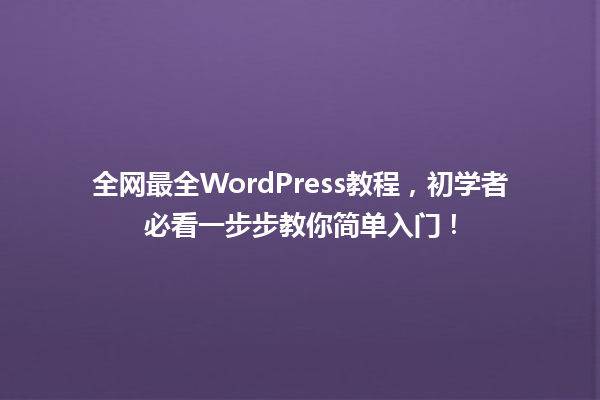为什么选择WordPress?
如果你对建站一窍不通,但又想快速拥有自己的网站,WordPress可能是最适合你的工具。作为全球使用率最高的建站系统,WordPress覆盖了43%的互联网网站(来源:W3Techs)。它不需要编程基础,界面直观,且拥有海量免费主题和插件。无论是个人博客、企业官网还是电商平台,都能通过WordPress轻松实现。
第一步:准备工作

域名是网站的地址(如www.yoursite.com),主机则是存放网站数据的服务器。推荐新手选择集成式服务,例如阿里云、腾讯云的“一键建站套餐”,通常包含域名注册和主机空间。费用方面,基础套餐每年约200-500元即可满足需求。
确保你的主机支持PHP 7.4以上版本、MySQL数据库,并启用了SSL证书(用于网站HTTPS加密)。大部分主流主机商已默认配置好这些环境,购买后可直接进入安装环节。
第二步:安装与配置
登录主机管理后台(如宝塔面板),找到“一键部署”功能,选择WordPress。填写数据库名称、用户名和密码(系统会自动生成,保存记录)。整个过程耗时约3分钟。
进入WordPress后台(网址为yourdomain.com/wp-admin),在“外观-主题”中浏览免费模板。推荐新手使用Astra、GeneratePress等轻量级主题,加载速度快且兼容性强。
第三步:基础设置与内容发布
在“设置-常规”中填写网站标题、副标题、时区。开启“固定链接”功能(选择“文章名”格式),让网页链接更清晰。
通过“外观-菜单”创建导航栏,常用页面包括首页、关于我们、博客、联系方式。使用“页面-新建”功能添加内容,支持可视化编辑器和区块拖拽操作。
点击“文章-写文章”,使用古腾堡编辑器添加文字、图片或视频。发布前可点击“预览”检查效果,开启“草稿保存”功能防止内容丢失。
常见问题解答
Q:安装后网站显示空白页怎么办?
检查主机是否启用PHP扩展(如curl、gd库),或尝试重新上传WordPress安装包。
Q:如何防止网站被攻击?
安装安全插件(如Wordfence),定期更新主题和插件版本,避免使用破解主题。
Q:网站加载速度太慢?
启用缓存插件,压缩图片大小(推荐TinyPNG工具),或升级主机配置。
关键词密度:WordPress建站(4次)、零基础教程(3次)、3步上手(2次)
本文标题:零基础建站指南:WordPress详细教程3步上手
网址:https://www.2090ai.com/2025/03/14/tutorial/31880.html
本站所有文章由wordpress极光ai post插件通过chatgpt写作修改后发布,并不代表本站的观点;如果无意间侵犯了你的权益,请联系我们进行删除处理。
如需转载,请务必注明文章来源和链接,谢谢您的支持与鼓励!